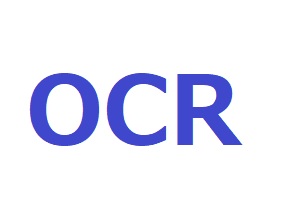2025-09-19、
本日のお題は、当サイトではフリーソフトを紹介していますが、「OCR(光学文字認識)」関係の情報を紹介していませんでしたので、まとめて掲載します。
2025年現在、無料で使えるおすすめの「OCR」フリーソフトを、オンライン、アプリを含めて紹介します。
Sponsored Links
1.OCRソフト/サービスを選ぶときの注意点
OCRソフト/サービスを選ぶときに、使いたい文書に応じて選択すると良いでしょう。
■対応言語
・日本語など多言語対応か。
・漢字/ひらがな/カタカナ/縦書き等に対応しているかどうか。
■印刷文字 vs 手書き vs 数式
・手書きは認識精度が低くなることが多いので、手書きが多いなら手書きに強いもの(Microsoft Lens, Adobe Scan 等)を試す。
■入力形式・レイアウトの複雑さ
・複数ページ PDF、片面/両面、複数カラム、図表入り、数式入り、縦書き・横書き混在などのレイアウトに対応できるか。
■出力形式
・テキスト(TXT)、Word/DOCX、Excel、PDF(検索可能PDF)、HTML/hOCR など、どの形式で欲しいか。
■処理場所
・クラウドで処理するのか/ローカルで処理するのか。
・プライバシーやオフライン利用を重視するならローカル処理可能なもの(例 Tesseract、QuickScan 等)を選ぶ。
■使いやすさ / 自動補正機能
・画像補正(ゆがみ・回転・影・光量など)、自動トリミング、背景ノイズ除去など。
・そういった“使ってみてストレスが少ない機能”があるかどうか。
■無料版の制限
ページ数、ファイルサイズ、広告の有無、クラウド保存容量、出力形式の制限など。
どのソフトも日本語対応しており、用途に応じて選べます。
■選び方のポイント
・手軽さ重視 → Googleドライブ、OneNote、LightPDF
・PDF中心 → Renee PDF Aide、PDFelement、EzOCR
・手書き対応 → AI JIMY Paperbot
・大量処理向け → NewOCR.com、OCR.Space(API活用)
—————————————————————————————
Sponsored Links
2.オンラインOCR
オンラインOCRは、ソフトウェアのインストールが不要で、ブラウザから手軽に利用できるのが大きなメリットです。
1)Google ドライブOCR
特徴:
Googleアカウントがあれば誰でも利用可能。
Googleドライブに画像やPDFをアップロードし、Googleドキュメントで開くだけで自動的に文字を認識してくれます。GoogleのAI技術を活用しており、精度が高いのが魅力です。
機能:
PDF内の複数ページのOCR、多言語(日本語を含む200以上の言語)対応、認識したテキストのGoogleドキュメント上での編集・保存が可能です。
対応形式:JPEG, PNG, GIF, PDF
おすすめポイント:
普段からGoogleサービスを利用している方、手軽に高精度のOCRを使いたい方にお勧めです。
2)OCR.space
シンプルで使いやすいインターフェースが特徴のオンラインOCRツール。画像やPDFから素早くテキストを抽出できます。APIも提供しており、開発者にも便利です。
- 特徴:
シンプルで使いやすいインターフェースが特徴のオンラインOCRツールです。登録不要で、画像やPDFをアップロードするだけで素早くテキストを抽出できます。 - 機能:
JPEG、PNG、PDFなど豊富なファイル形式に対応しています。APIも提供されており、開発者が自身のアプリケーションに組み込むことも可能です。 - おすすめポイント:
インストール不要で、サッと文字認識をしたい場合に便利です。
3)i2OCR
- 特徴:
多言語に対応している無料のオンラインOCRサービスです。画像やPDFから編集可能なテキストに変換します。 - 機能:
100以上の言語に対応しており、画像やPDFのURLからのOCRにも対応しています。 - おすすめポイント:
様々な言語の文書を扱う場合に役立ちます。
3.アプリ・ソフトウェア
アプリやソフトウェアは、オンラインサービスよりも高機能な場合が多く、オフラインでも利用できるものがあります。
1)Microsoft OneNote
- 特徴:
Microsoft OneNoteに搭載されているOCR機能です。画像に含まれる文字を読み取り、テキストとしてコピー&ペーストできます。 - 機能:
画像をノートに貼り付け、「画像からテキストをコピー」を選択するだけでOCRが実行されます。手書きの文字にも対応しています。 - おすすめポイント:
Microsoft Officeユーザーにとって、追加のソフトをインストールすることなく手軽に利用できる点が便利です。
2)Google レンズ
- 特徴:
スマートフォンのカメラをかざすだけで、画像や写真に映っている文字を瞬時に読み取ってくれるアプリです。 - 機能:
読み取った文字はコピーや検索、翻訳が可能です。リアルタイムに文字を認識できるのが最大の特徴で、手書きの文字にも対応しています。 - おすすめポイント:
外出先で看板や書類の文字を読み取りたい時など、モバイルでの利用に最適です。
3)Adobe Scan
- 特徴:
Adobeが提供する無料のドキュメントスキャナーアプリです。OCR機能も搭載されており、スキャンした文書を検索可能なPDFに変換できます。 - 機能:
スマートフォンのカメラで文書をスキャンするだけで、AIによる画像補正で読みやすく鮮明なPDFを作成し、OCRによってテキストを認識します。 - おすすめポイント:
文書をきれいにスキャンし、PDFとして管理したい場合に適しています。
その他のOCRツール
4)Tesseract OCR
- 特徴:
Googleが開発したオープンソースのOCRエンジンです。高い認識精度を誇り、多言語に対応しています。 - 機能:
コマンドラインベースで動作するため、ある程度の知識が必要です。Pythonなどのプログラミング言語と組み合わせて、OCR処理を自動化することも可能です。 - おすすめポイント:
プログラミングやシステムにOCR機能を組み込みたい場合など、高度な用途に向いています。
・ダウンロードサイト
https://github.com/tesseract-ocr/tesseract
—関連記事—
・Googleが、「Google レンズ」に手書きのメモや書類のテキストをスマホのカメラで読み取り、テキスト化、スマホにコピーペーストできる機能を強化
Sponsored Links